Importation de contacts via wi-fi direct, Exporter des contacts vers une carte sim – Huawei P9 Manuel d'utilisation
Page 73
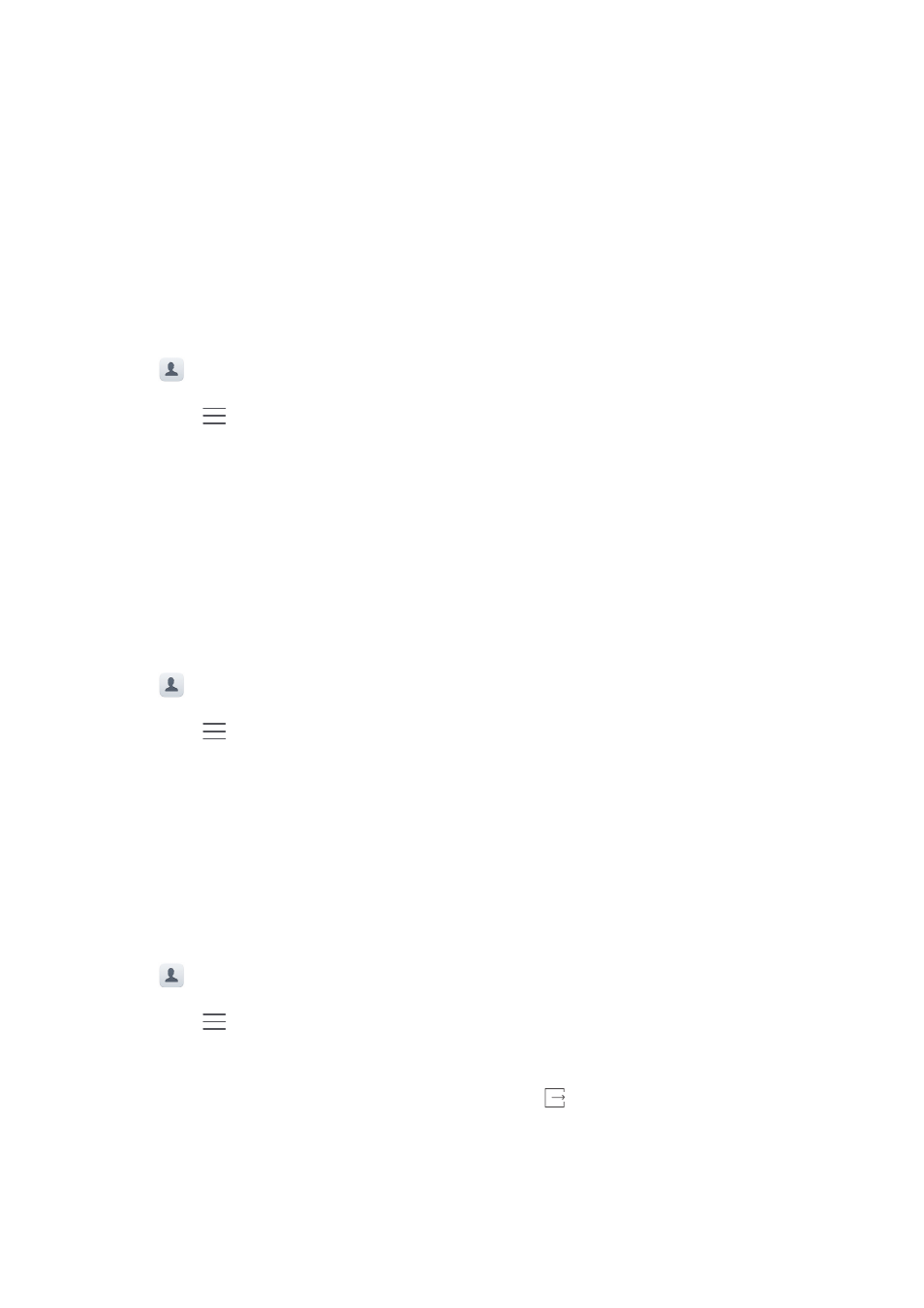
Appels et contacts
66
4
Activez le Bluetooth sur l'appareil depuis lequel vous souhaitez importer les contacts et rendez-
le visible pour les autres appareils Bluetooth.
5
Appuyez sur Suivant. Votre téléphone activera automatiquement le Bluetooth et recherchera
des appareils à proximité.
6
Appuyez sur l'appareil Bluetooth à partir duquel vous souhaitez importer des contacts. Une fois
les deux appareils associés, votre téléphone importera automatiquement des contacts depuis
l'autre appareil Bluetooth.
Importation de contacts via Wi-Fi Direct
1
Ouvrez
Contacts.
2
Appuyez sur
>
Importer/Exporter
>
Importer depuis un autre téléphone.
3
Sélectionnez Dispose de Wi-Fi Direct puis appuyez sur Suivant. Votre téléphone vous invite à
activer le Wi-Fi et recherche ensuite des appareils Wi-Fi Direct.
4
Sélectionnez l'appareil Wi-Fi Direct auquel vous souhaitez vous connecter. Une fois les deux
appareils associés, votre téléphone importera automatiquement des contacts depuis l'autre
appareil.
Exporter des contacts vers un périphérique de stockage
1
Ouvrez
Contacts.
2
Appuyez sur
>
Importer/Exporter
>
Exporter vers une mémoire de stockage.
3
Appuyez sur Exporter.
4
Choisissez l'emplacement où vous souhaitez exporter les contacts et appuyez sur OK.
Les fichiers .vcf exportés sont par défaut sauvegardés dans le répertoire principal de la mémoire
de stockage interne de votre téléphone. Ouvrez Fichiers pour afficher le fichier exporté.
Exporter des contacts vers une carte SIM
1
Ouvrez
Contacts.
2
Appuyez sur
>
Importer/Exporter
>
Exporter vers la carte Carte SIM. Si votre
téléphone prend deux cartes SIM, vous pouvez choisir d'exporter vers la SIM 1 ou la SIM 2.
3
Sélectionnez les contacts à exporter, puis appuyez sur
.
4
Appuyez sur Continuer.